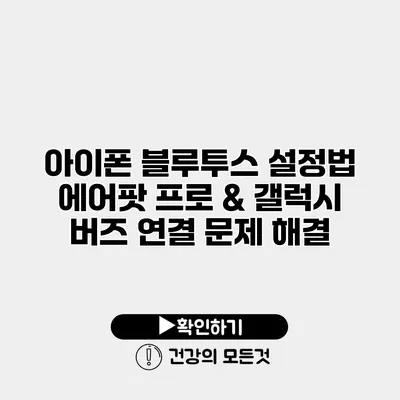블루투스는 현대의 삶에서 없어서는 안 될 중요한 기술이에요. 특히, 에어팟 프로와 같은 무선 이어폰이나 갤럭시 버즈를 사용할 때 더더욱 그렇죠. 이 글에서는 아이폰 블루투스 설정법과 에어팟 프로 및 갤럭시 버즈 연결 문제 해결에 대해 알아보려 해요.
✅ 아이폰 비밀번호 재설정 방법을 지금 바로 알아보세요!
아이폰 블루투스 설정법
아이폰의 블루투스 설정은 매우 직관적이에요. 하지만 처음 사용하는 분들은 조금 헷갈릴 수 있죠. 아래의 단계에 따라 설정해보세요.
블루투스 활성화
-
설정 앱 열기
아이폰의 홈 화면에서 설정 앱을 찾아 엽니다. -
블루투스 선택하기
설정 메뉴에서 ‘블루투스’ 탭을 찾습니다. 탭을 클릭해 주세요. -
블루투스 활성화하기
블루투스 옵션을 ‘켜기’로 전환하면, 블루투스가 활성화됩니다.
연결할 기기 선택하기
블루투스를 켠 후, 주변의 블루투스 기기가 검색됩니다. 여기에서 에어팟 프로나 갤럭시 버즈를 선택하면 됩니다.
에어팟 프로 연결하기
-
에어팟 프로의 뒷면 버튼을 눌러서 페어링 모드로 전환하기
에어팟 프로의 뒷면에 있는 버튼을 눌러서 케이스의 LED가 흰색으로 깜박이게 해주세요. -
아이폰의 블루투스 목록에서 에어팟 프로 선택하기
검색된 기기 목록에서 ‘AirPods Pro’를 선택하고 연결됩니다.
갤럭시 버즈 연결하기
-
갤럭시 버즈 버튼을 눌러서 페어링 모드로 전환하기
갤럭시 버즈의 버튼을 눌러서 연결할 준비를 합니다. -
아이폰의 블루투스 목록에서 갤럭시 버즈 선택하기
목록에서 ‘Galaxy Buds’를 클릭하여 연결합니다.
✅ 에어팟 프로와 갤럭시 버즈 연결 문제를 쉽게 해결하는 방법을 알아보세요.
연결 문제 해결
가끔 블루투스 연결에서 문제가 생길 수 있어요. 이럴 땐 다음과 같은 방법으로 해결해 보는 것이 좋아요.
기본 연결 문제 해소
-
블루투스 끄고 켜기
가장 간단한 방법은 블루투스를 껐다 켜는 거예요. 연결이 재설정되어 문제가 해결될 수 있어요. -
기기 재부팅하기
아이폰과 연결하려는 기기를 모두 재부팅해 보세요. 간단한 방법이지만 효과를 볼 수 있어요.
심화 문제 해결
-
기기 ‘잊기’ 기능 사용하기
연결이 불안정할 경우, 설정에서 해당 기기를 “잊기” 선택한 후 다시 페어링 해보세요. -
소프트웨어 업데이트 확인하기
아이폰이나 이어폰의 소프트웨어가 오래된 경우에도 문제가 발생할 수 있어요. 최신 소프트웨어로 업데이트해 주는 것이 중요해요.
✅ 셀토스 블루투스 연결 문제의 해법을 지금 알아보세요!
블루투스 문제 체크리스트
여기에서 버튼을 체크리스트 형식으로 만들어보세요.
- 블루투스가 켜졌나요?
- 기기가 페어링 모드인가요?
- 소프트웨어가 최신인지 확인했나요?
- 다른 블루투스 기기가 연결되어 있지 않나요?
결론
아이폰 블루투스 설정법과 에어팟 프로, 갤럭시 버즈 연결 문제 해결을 위해서는 위의 단계를 참고해 보세요. 블루투스 연결 세팅과 문제 해결은 간단하지만, 제대로 알지 못하면 스트레스를 받을 수 있어요. 그래서 오늘 배운 내용을 통해 원활한 연결을 유지하며 무선 이어폰의 매력을 만끽해보세요.
아이폰 블루투스를 잘 설정하고 사용하면, 어느 곳에서든 음악과 통화를 편리하게 즐길 수 있답니다. 이제 여러분도 따라 해보시고, 무선 경험을 즐겨 보세요!
자주 묻는 질문 Q&A
Q1: 아이폰에서 블루투스를 어떻게 활성화하나요?
A1: 아이폰의 설정 앱을 열고 ‘블루투스’를 선택한 후, 블루투스 옵션을 ‘켜기’로 전환하면 활성화됩니다.
Q2: 에어팟 프로를 아이폰과 연결하려면 어떻게 해야 하나요?
A2: 에어팟 프로의 뒷면 버튼을 눌러 페어링 모드로 전환한 후, 아이폰의 블루투스 목록에서 ‘AirPods Pro’를 선택하면 연결됩니다.
Q3: 블루투스 연결에 문제가 발생했을 때 어떻게 해결하나요?
A3: 블루투스를 껐다 켜거나, 아이폰과 연결할 기기를 재부팅해보세요. 문제가 계속되면 기기를 “잊기” 후 다시 페어링해 보세요.